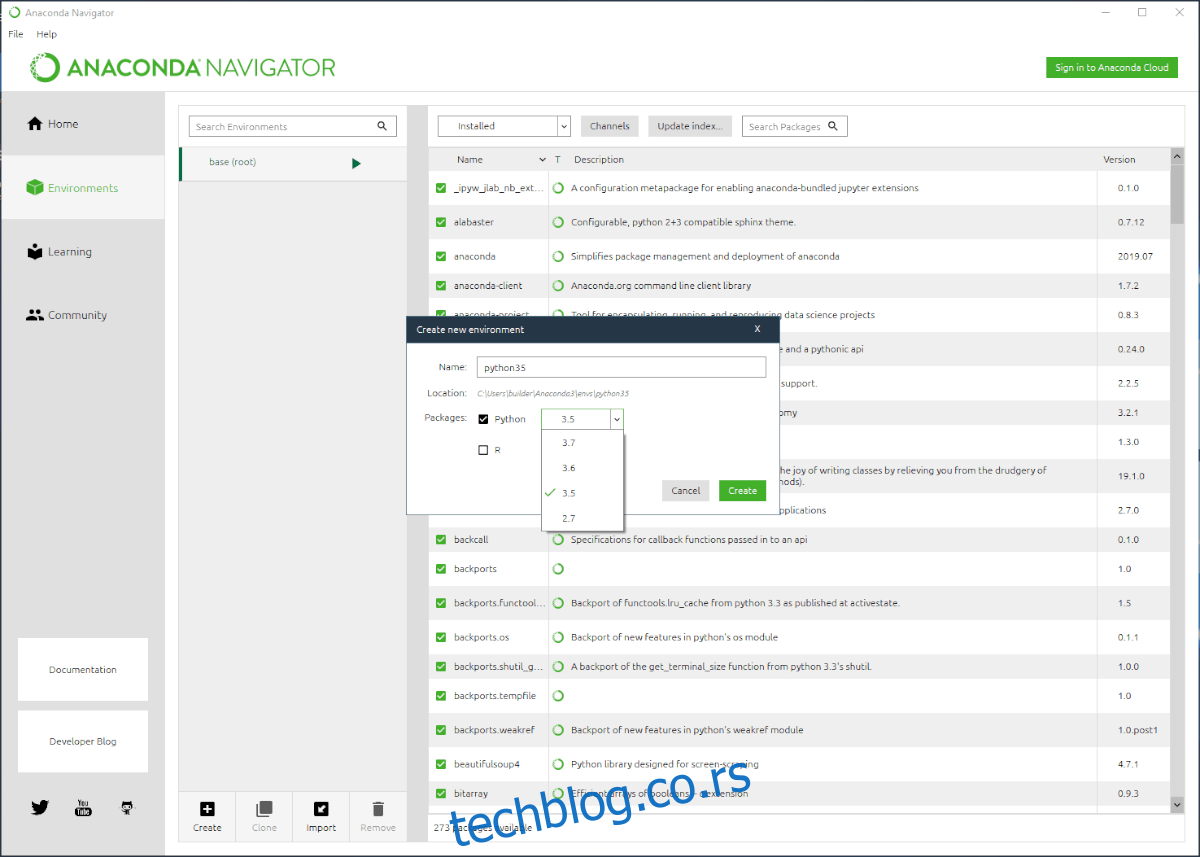Анаконда је свеобухватна платформа за науку о подацима базирана на Пајтону. Доступна је у различитим верзијама, потпуно је отвореног кода и компатибилна је са већином Линукс дистрибуција. Овај водич ће вас провести кроз процес инсталације Анаконде на Убунту систему.
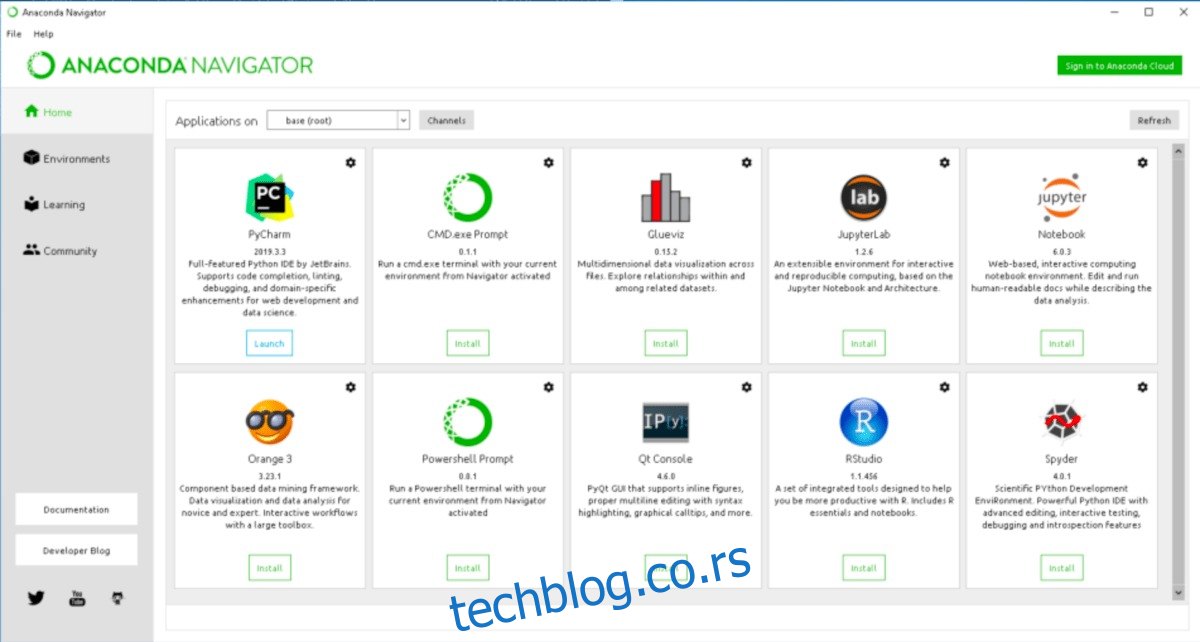
Пре почетка
Овај водич детаљно описује како се преузима и инсталира Анаконда на Убунту. Важно је напоменути да ће овај поступак такође важити за кориснике Елементари ОС-а, Пеперминт ОС-а, Зорин ОС-а, Линукс Минта, као и свих других система који се темеље на Убунту-у.
Дакле, без обзира да ли користите стандардни Убунту или неку другу варијанту, можете слободно следити ова упутства како бисте успешно покренули Анаконду на вашем Линукс рачунару!
Припрема за инсталацију Анаконде на Убунту
Анаконда је компатибилна са Убунтуом, међутим, не постоје унапред припремљени ДЕБ пакети, нити је апликација доступна у Убунту Снап продавници или Флатхуб Флатпак продавници. За коришћење Анаконде потребно је самостално је изградити.
Процес изградње Анаконде није компликован, јер већину посла обавља инсталациона скрипта. Први корак је инсталација свих зависности неопходних за скрипту.
За почетак процеса инсталације зависности, отворите терминал на вашем Убунту рачунару. То можете учинити притиском на Цтрл + Алт + Т на тастатури или претрагом „Терминал“ у менију апликација.
Када се терминал отвори, употребите команду `apt install` наведену испод како бисте инсталирали све потребне пакете. Инсталација може потрајати неколико минута, јер је потребно преузети већи број датотека.
sudo apt install libgl1-mesa-glx libegl1-mesa libxrandr2 libxrandr2 libxss1 libxcursor1 libxcomposite1 libasound2 libxi6 libxtst6
Након што сте инсталирали све зависности, следећи корак је преузимање инсталационе скрипте. Скрипта се налази на званичном репозиторијуму Анаконде. Користите команду `wget` наведену испод за преузимање скрипте.
Напомена: Ако желите да преузмете најновију инсталациону скрипту путем интернет прегледача, уместо командом `wget`, можете то урадити кликом на овај линк.
wget https://repo.anaconda.com/archive/Anaconda3-2020.11-Linux-x86_64.sh -O ~/Downloads/Anaconda3-2020.11-Linux-x86_64.sh
Када се преузимање заврши, потребно је ући у директоријум „Преузимања“, где се налази инсталациона скрипта. Да бисте приступили директоријуму „Преузимања“ преко терминала, унесите следећу `cd` команду.
cd ~/Downloads
Унутар директоријума „Преузимања“, употребите команду `chmod` да промените дозволе инсталационе скрипте, како би се могла извршити као програм.
sudo chmod +x Anaconda3-2020.11-Linux-x86_64.sh
Са ажурираним дозволама, припрема за инсталацију Анаконде на Убунту је завршена! Пређите на следећи одељак водича за инсталацију апликације!
Покретање инсталационе скрипте Анаконде на Убунту
Инсталација Анаконде на Убунту може започети након што се преузме инсталациона скрипта и подесе дозволе. За почетак инсталације, извршите команду `./Anaconda3-2020.11-Linux-x86_64.sh` наведену испод.
За инсталацију Анаконде на Убунту као обичан корисник (не роот), покрените инсталацију без команде `sudo`. Препоручује се да апликацију инсталирате на овај начин.
./Anaconda3-2020.11-Linux-x86_64.sh
Ако желите да инсталирате Анаконду као роот на вашем Убунту рачунару, извршите скрипту `./Anaconda3-2020.11-Linux-x86_64.sh` са командом `sudo`, након чега ће се Анаконда инсталирати у директоријум `/root/`, а не у ваш почетни директоријум.
sudo ./Anaconda3-2020.11-Linux-x86_64.sh
Када се скрипта покрене, видећете поруку која каже: „Да бисте наставили са инсталацијом, прегледајте лиценцни уговор. Притисните ЕНТЕР да бисте наставили“. Притисните тастер Ентер да бисте наставили са ЕУЛА.
Након притиска на Ентер, од вас ће се тражити да прегледате ЕУЛА. За пролазак кроз њега, користите тастер Паге Довн на тастатури. Након што прочитате уговор, унесите „yes“ у одзивник.
Када се у промпт унесе „yes“, инсталатер Анаконде ће питати где желите да инсталирате апликацију. Подразумевано ће изабрати почетни директоријум. Оставите подразумевану вредност и притисните Ентер да наставите.
Када притиснете Ентер, скрипта за инсталацију Анаконде ће почети са инсталацијом апликације на ваш систем, укључујући терминалну апликацију (conda) и ГУИ апликацију (Anaconda Navigator).
По завршетку инсталације, инсталатер Анаконде ће питати: „Да ли желите да инсталатер иницијализује Anaconda3 покретањем conda init?“. Ако желите да укључите Анаконду 3, унесите „yes“. У супротном, затворите терминал.
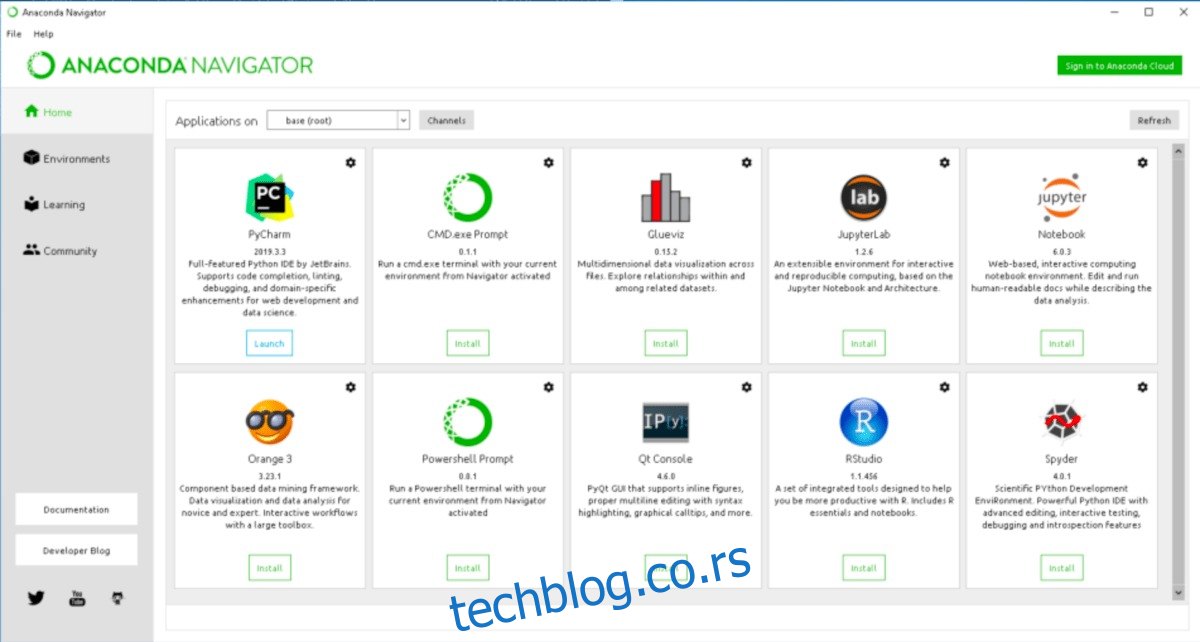
За покретање ГУИ Анаконда Навигатора, притисните Алт + Ф2 на тастатури да бисте отворили брзи покретач радне површине. Затим унесите „anaconda-navigator“ да бисте покренули апликацију.